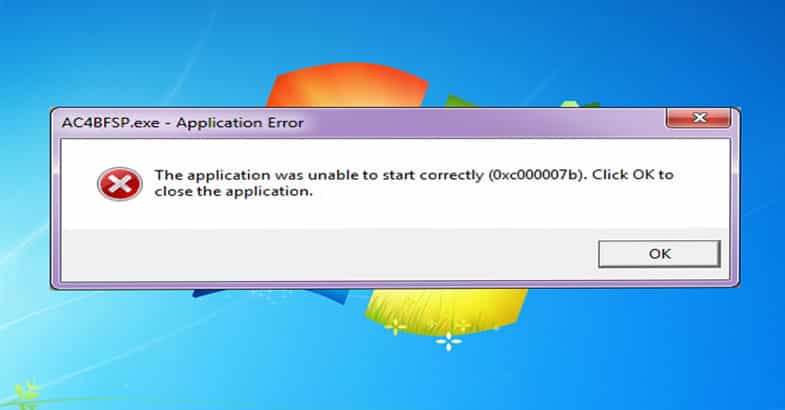
O Windows é um sistema operacional excepcional, não é atoa que ele se encontra em grande número, na maioria dos computadores do mundo. Mas infelizmente, o sistema possui alguns erros que nos deixam bastante chateados, e um desses erro é o “aplicativo não conseguiu iniciar corretamente (0xc000007b) “.
Se você tentou instalar algum jogo ou programa, e retornou esse erro. Abaixo vamos mostrar alguns métodos para você tentar solucionar esse problema. Os métodos são bem simples, mas com certeza você conseguir corrigir o erro 0xc000007b. Está pronto?
Como corrigir o erro aplicativo não conseguiu iniciar corretamente (0xc000007b)
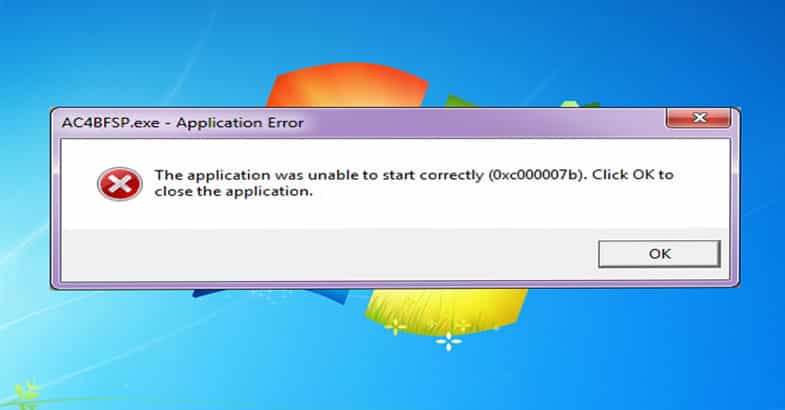
1. A primeira coisa que você precisa fazer é reiniciar o seu Windows. Parece bom demais para ser verdade, mas alguns casos dar certo. Às vezes algumas atualizações (updates) são instaladas em uma simples reinicialização e corrigi alguns erros.
2. Na maioria dos casos, o aplicativo Microsoft .NET Framework desatualizado causa alguns problemas. Você pode baixar a versão mais recente do .NET Framework da Microsoft. Quando estiver instalado (ou reinstalado), reinicie o seu PC e tente abrir o programa novamente.
3. Tente executar o jogo ou programa como administrador. Basta clicar com o botão direito do mouse e clicar em “Executar como administrador”.
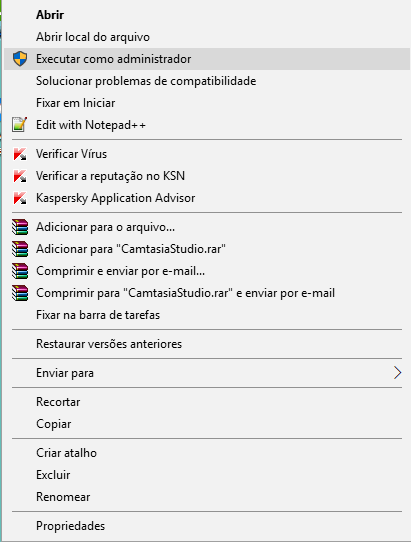
4. Tente reinstalar o jogo ou programa novamente. Em alguns casos funciona.
5. Atualize o Windows. Em muitos casos, o Windows será atualizado automaticamente, mas para verificar, dirija-se ao Painel de controle e procure “Windows Update“. Após encontrar, clique em verificar atualizações.
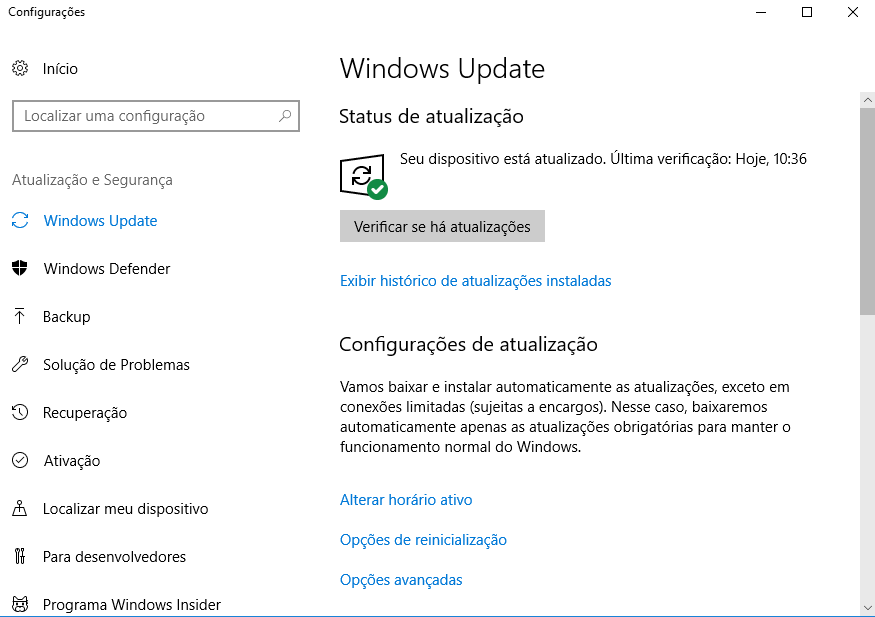
6. Execute o comando chkdsk abrindo cmd. Basta apertar a tecla Windows + R em seu teclado. Na janela, digite “chkdsk c:/f/r” sem aspas, o comando irá verificar se existe algum erro em seu disco rígido.
7. E por último, e muito importante. instale a versão mais recente do DirectX. É um aplicativo indispensável para quem quer instalar jogos no PC. No próprio site da Microsoft existe um tutorial para realizar a instalação, basta clicar nesse link aqui.
Conclusão
Mostramos no artigo 7 maneiras de corrigir o erro (0xc000007b) em seu computador com Windows. Caso não consigam conseguir solucionar o problema, deixe um comentário abaixo que tentaremos te ajudar.







